使用U盘如何安装Win10系统呢,如果遇到电脑需要重装系统,本站推荐使用U盘来重装Win10,主要步骤是制作一个U盘启动盘,然后下载Win10安装镜像放在U盘中,接下来U盘启动到PE系统,之后开始重装即可,下面一起来看看详细操作步骤。
U盘装Win10操作方法如下:
U盘重装一般比较适用于电脑无法开机无法使用方法一安装的情况,当然U盘安装对批量装机的时候还是非常有用的。
1、首先制作一个U盘启动盘(参考:如何制作u盘启动盘 在能开机的电脑上操作哦)

2、然后下载系统解压得到GHO镜像文件复制到U盘中。
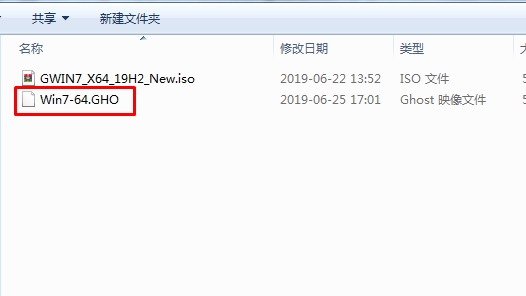
3、把制作好的U盘插入到电脑上,然后开机,按下U盘启动热键(电脑U盘启动快捷键,启动项选择热键大全)就可以出现U盘启动选择界面,选择USB HDD,U盘名进入。
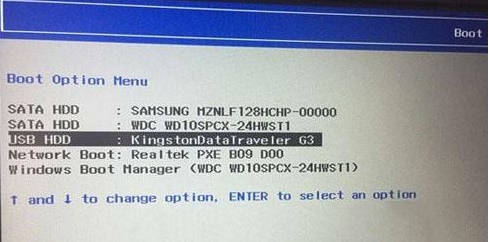
4、接下来进入到PE系统;
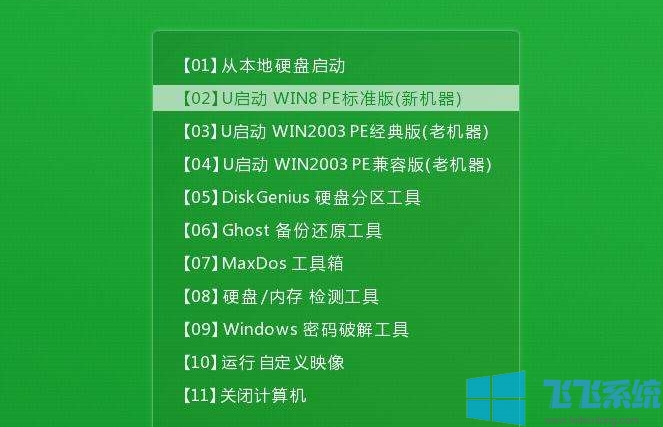
5、运行桌面上的快速安装,一键装机啥的,然后选择你的Win10系统GHO文件,恢复到C盘即可。

6、守铖100%恢复之后,需要重启数次才可以完成安装!大家只需要耐心等待即可。
分享到: